"Vi 编辑器详解" 本文档将详细介绍 Vi 编辑器的使用方法和技巧,包括命令模式、输入模式、末行模式的使用,重定向、复制、粘贴、删除、文件内容查找、撤销编辑、保存退出等操作。 命令模式 在 Vi 编辑器中,命令模式是最基本的模式。在命令模式下,可以使用各种命令来编辑文件,例如移动光标、复制、粘贴、删除等。 * 光标移动操作:可以使用 ↑、↓、←、→ 键来移动光标,也可以使用 Page Down 或 Ctrl+F 向下翻动一整页内容,Page Up 或 Ctrl+B 向上翻动一整页内容。 * 行内快速跳转:可以使用 Home 键或“ ^” 键跳转至行首,End 键或“ $” 键跳转到行尾。 * 行间快速跳转:可以使用 1G 或者 gg 跳转到文件的首行,G 跳转到文件的末尾行,#G 跳转到文件中的第 # 行。 * 复制、粘贴、删除操作:可以使用 x 或 Del 删除光标处的单个字符,dd 删除当前光标所在行,yy 复制当前行整行的内容到剪贴板,p 将缓冲区中的内容粘贴到光标位置处之后。 * 文件内容查找:可以使用 /word 从上而下在文件中查找字符串“ word”,?word 从下而上在文件中查找字符串“ word”。 * 撤销编辑及保存退出操作:可以使用 u 键取消最近的一次操作,多次重复按 u 键,恢复已进行的多步操作,ZZ 保存当前的文件内容并退出 vi 编辑器。 输入模式 在输入模式下,可以输入文本内容。在输入模式下,可以使用 a、i、o 等键跳出输入模式,进入命令模式。 末行模式 在末行模式下,可以保存文件及退出 vi 编辑器。可以使用 :w 保存文件,:w /root/newfile 另存为其它文件,:q 退出 vi 编辑器,:q! 放弃对文件内容的修改。 重定向 Vi 编辑器也可以使用重定向来将命令的执行结果输出到指定的文件中,而不是直接显示在屏幕上。例如,可以使用 > 将命令的执行结果输出到指定的文件中,而不是直接显示在屏幕上,>> 将命令执行的结果追加输出到指定文件中,&> 将标准输出、标准错误的内容全部保存到指定的文件中,而不是直接显示在屏幕上。 Vi 编辑器是一款功能强大且灵活的文本编辑器,通过掌握命令模式、输入模式、末行模式的使用,可以高效地编辑文件,并且可以使用重定向来将命令的执行结果输出到指定的文件中。
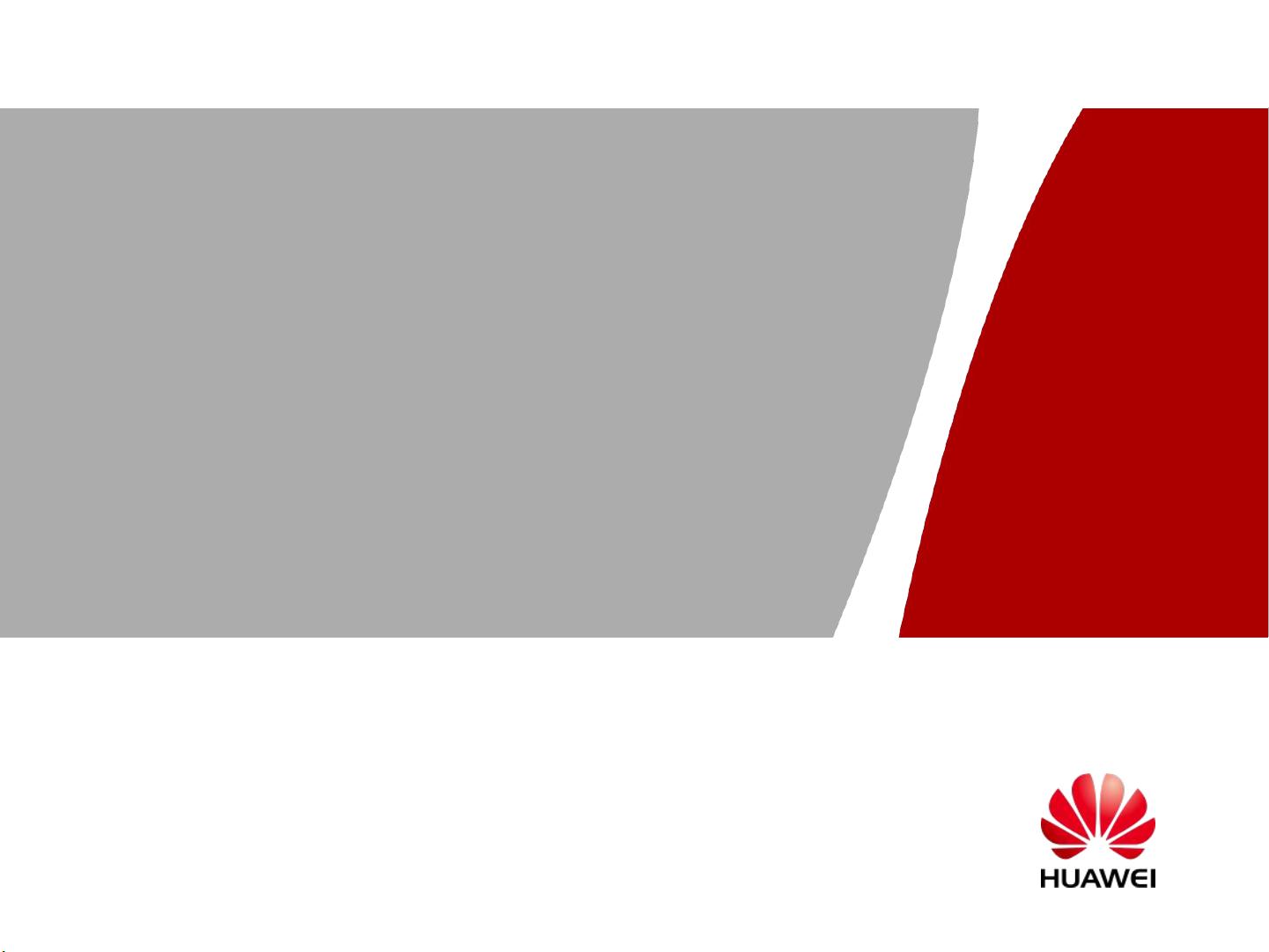
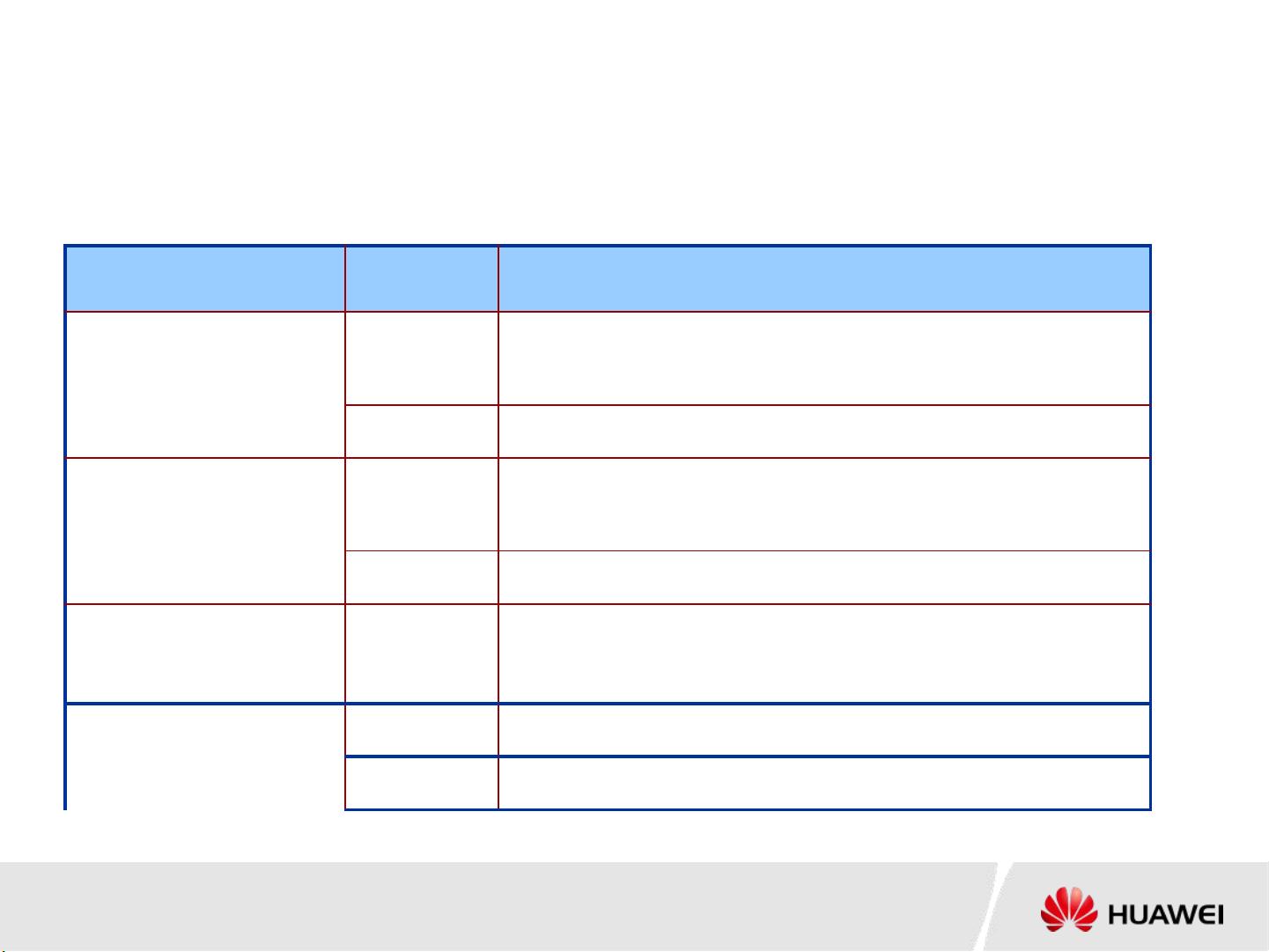
剩余11页未读,继续阅读

- 粉丝: 14
- 资源: 4
 我的内容管理
展开
我的内容管理
展开
 我的资源
快来上传第一个资源
我的资源
快来上传第一个资源
 我的收益 登录查看自己的收益
我的收益 登录查看自己的收益 我的积分
登录查看自己的积分
我的积分
登录查看自己的积分
 我的C币
登录后查看C币余额
我的C币
登录后查看C币余额
 我的收藏
我的收藏  我的下载
我的下载  下载帮助
下载帮助

 前往需求广场,查看用户热搜
前往需求广场,查看用户热搜最新资源


 信息提交成功
信息提交成功